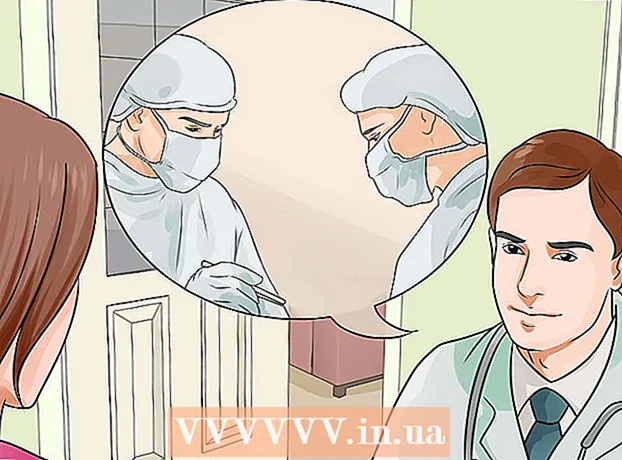Schrijver:
Roger Morrison
Datum Van Creatie:
25 September 2021
Updatedatum:
20 Juni- 2024

Inhoud
- Stappen
- Methode 1 van 3: Basisoplossingen
- Methode 2 van 3: Via een webproxy
- Methode 3 van 3: Via een draagbare browser
- Tips
- Waarschuwingen
In dit artikel wordt uitgelegd hoe u websites opent die zijn geblokkeerd door OpenDNS. De eenvoudigste manier is om een webproxyservice te gebruiken, maar als uw computer alle webproxysites blokkeert, gebruikt u de draagbare Tor-browser om het OpenDNS-filter te omzeilen.
Stappen
Methode 1 van 3: Basisoplossingen
 1 Meer informatie over niet-werkende methoden. Veel zwarte lijsten van internetfilters kunnen worden "bedrogen" door het normale siteadres te vervangen door een mobiele link of IP-adres. OpenDNS maakt deze tactiek nutteloos, dus je zult andere mazen in de wet moeten gebruiken om het te omzeilen.
1 Meer informatie over niet-werkende methoden. Veel zwarte lijsten van internetfilters kunnen worden "bedrogen" door het normale siteadres te vervangen door een mobiele link of IP-adres. OpenDNS maakt deze tactiek nutteloos, dus je zult andere mazen in de wet moeten gebruiken om het te omzeilen.  2 Maak rechtstreeks verbinding met het modem. Als de computer via een Ethernet-kabel op de modem is aangesloten, probeer dan de beperkingen van OpenDNS te omzeilen.Houd er rekening mee dat dit op het werk of op school eerder wordt beschouwd als een schending van eigendom, wat een ernstig misdrijf is.
2 Maak rechtstreeks verbinding met het modem. Als de computer via een Ethernet-kabel op de modem is aangesloten, probeer dan de beperkingen van OpenDNS te omzeilen.Houd er rekening mee dat dit op het werk of op school eerder wordt beschouwd als een schending van eigendom, wat een ernstig misdrijf is. - Meestal zijn de modem en router gescheiden van elkaar. Als uw internetverbinding een router / modempaar gebruikt, zal deze methode u waarschijnlijk niet helpen.
- Deze methode is het meest effectief voor thuisnetwerken met OpenDNS ouderlijk toezicht ingeschakeld.
 3 Een mobiele verbinding gebruiken. Als je een iPhone of Android-smartphone hebt, gebruik dan het mobiele internet op je telefoon als wifi-netwerk. Het gebruik van een mobiele telefoon als hotspot wordt niet door alle mobiele providers ondersteund.
3 Een mobiele verbinding gebruiken. Als je een iPhone of Android-smartphone hebt, gebruik dan het mobiele internet op je telefoon als wifi-netwerk. Het gebruik van een mobiele telefoon als hotspot wordt niet door alle mobiele providers ondersteund. - Het hierboven gelinkte artikel beschrijft de procedure voor het activeren van tethering op een laptop, maar voor een desktopcomputer werken deze instructies ook.
- Als u OpenDNS probeert te omzeilen op een computer waarop u niet uw eigen netwerk kunt kiezen, zal tethering u niet helpen.
 4 Gebruik een VPN. Virtuele privénetwerken (VPN's) leiden internetverkeer om via verschillende servers over de hele wereld, waardoor uw netwerkactiviteit wordt verborgen voor internetdiensten zoals OpenDNS. Het nadeel van deze methode is dat de meeste VPN-services worden betaald en dat u geen wijzigingen op beheerdersniveau kunt aanbrengen op een computer met beperkte toegang.
4 Gebruik een VPN. Virtuele privénetwerken (VPN's) leiden internetverkeer om via verschillende servers over de hele wereld, waardoor uw netwerkactiviteit wordt verborgen voor internetdiensten zoals OpenDNS. Het nadeel van deze methode is dat de meeste VPN-services worden betaald en dat u geen wijzigingen op beheerdersniveau kunt aanbrengen op een computer met beperkte toegang. - Gratis VPN-services omvatten Hotspot Shield. Als u Hotspot Shield op een computer met beperkte toegang installeert, krijgt u toegang tot de meeste geblokkeerde sites.
- Download het Hotspot Shield-installatiebestand naar een flashstation en installeer het vervolgens op uw computer.
- Gratis VPN-services omvatten Hotspot Shield. Als u Hotspot Shield op een computer met beperkte toegang installeert, krijgt u toegang tot de meeste geblokkeerde sites.
Methode 2 van 3: Via een webproxy
 1 Open de webproxyservice. Ga naar een van de volgende webproxy-sites:
1 Open de webproxyservice. Ga naar een van de volgende webproxy-sites: - Verstop me - https://hide.me/en/proxy
- ProxySite - https://www.proxysite.com/
- ProxFree - https://www.proxfree.com/
- hoer - https://whoer.net/webproxy
- Hidester - https://hidester.com/proxy/
- Mogelijk moet u verschillende proxysites uitproberen voordat u er een vindt die niet wordt geblokkeerd door OpenDNS.
- Als geen van de bovenstaande proxy's werkt, probeer dan een andere proxy te vinden door de zoekopdracht in de zoekmachine in te voeren beste online proxy 2018 (of zoiets).
 2 Klik op de zoekbalk van de webproxy. Het is een tekstvak in het midden van de pagina (of onderaan de pagina als je ProxFree hebt geopend).
2 Klik op de zoekbalk van de webproxy. Het is een tekstvak in het midden van de pagina (of onderaan de pagina als je ProxFree hebt geopend). - De zoekbalk heeft dezelfde functie als de ingebouwde adresbalk van de browser.
 3 Voer de URL van de geblokkeerde site in. Voer de URL van de geblokkeerde site in (bijvoorbeeld www.facebook.com) waartoe u toegang wilt.
3 Voer de URL van de geblokkeerde site in. Voer de URL van de geblokkeerde site in (bijvoorbeeld www.facebook.com) waartoe u toegang wilt.  4 Klik op de knop Ga naar. Het uiterlijk van deze knop is afhankelijk van de geselecteerde proxyservice (er kan bijvoorbeeld staan "Anoniem bezoeken"), maar deze is meestal onder of rechts van het tekstvak te vinden.
4 Klik op de knop Ga naar. Het uiterlijk van deze knop is afhankelijk van de geselecteerde proxyservice (er kan bijvoorbeeld staan "Anoniem bezoeken"), maar deze is meestal onder of rechts van het tekstvak te vinden. - Als u een ProxFree-proxyserver hebt geopend, klikt u op de blauwe PROXFREE-knop.
- Of druk gewoon op de toets ↵ Enter.
 5 Bekijk eerder geblokkeerde sites. Sites zouden nu normaal moeten laden (zoals op een computer met onbeperkte toegang), hoewel de locatie van de proxyserver er langer over kan doen om pagina's te laden.
5 Bekijk eerder geblokkeerde sites. Sites zouden nu normaal moeten laden (zoals op een computer met onbeperkte toegang), hoewel de locatie van de proxyserver er langer over kan doen om pagina's te laden.
Methode 3 van 3: Via een draagbare browser
 1 Zorg ervoor dat uw computer aan alle vereisten voldoet. Om Tor uit te voeren op een computer met beperkte toegang, moet u het eerst op een flashstation installeren en vervolgens op uw computer aansluiten. Dit is echter niet alles:
1 Zorg ervoor dat uw computer aan alle vereisten voldoet. Om Tor uit te voeren op een computer met beperkte toegang, moet u het eerst op een flashstation installeren en vervolgens op uw computer aansluiten. Dit is echter niet alles: - De computer moet minimaal één USB-poort hebben.
- De computer mag het starten van bestanden vanaf de flashdrive niet blokkeren.
- De draagbare versie van de browser moet op een USB-flashstation worden geïnstalleerd en niet alleen daar worden opgeslagen.
 2 Sluit uw flashdrive aan op een van de onbeperkte USB-poorten op uw computer.
2 Sluit uw flashdrive aan op een van de onbeperkte USB-poorten op uw computer.- Een thuiscomputer is het meest geschikt voor deze taak.
 3 Open de Tor-downloadpagina. Ga naar: https://www.torproject.org/download/download-easy.html. Download Tor van deze site, een browser met een ingebouwde proxyservice.
3 Open de Tor-downloadpagina. Ga naar: https://www.torproject.org/download/download-easy.html. Download Tor van deze site, een browser met een ingebouwde proxyservice. - In tegenstelling tot wat vaak wordt gedacht, is Tor helemaal niet gevaarlijk om te downloaden en te gebruiken zolang je niets illegaals doet (zoals in een gewone browser).
 4 Klik op de paarse knop Downloaden in het midden van de pagina om het Tor-installatiebestand naar uw computer te downloaden.
4 Klik op de paarse knop Downloaden in het midden van de pagina om het Tor-installatiebestand naar uw computer te downloaden.- Als u wordt gevraagd om een downloadlocatie te kiezen, selecteert u uw flashstation en slaat u de volgende stap over.
 5 Verplaats het Tor-installatiebestand naar uw USB-stick. Open de map met het gedownloade installatiebestand en volg deze stappen:
5 Verplaats het Tor-installatiebestand naar uw USB-stick. Open de map met het gedownloade installatiebestand en volg deze stappen: - Klik op een bestand om het te selecteren.
- Klik op Ctrl+x (Windows) of ⌘ Commando+x (Mac) om het bestand te kopiëren en uit de huidige map te verwijderen.
- Selecteer de USB-stick aan de linkerkant van het venster.
- Klik op een lege ruimte in het flashstationvenster.
- Klik op Ctrl+V (Windows) of ⌘ Commando+V (Mac) om het bestand naar uw USB-stick te kopiëren.
 6 Installeer Tor op een flashstation. Selecteer hiervoor de USB-stick als locatie voor het installeren van het programma:
6 Installeer Tor op een flashstation. Selecteer hiervoor de USB-stick als locatie voor het installeren van het programma: - ramen - dubbelklik op het Tor-installatiebestand, selecteer een taal en klik op "OK", klik op "Bladeren ...", selecteer een flashstation en klik op "OK", klik op "Installeren", schakel beide vakjes uit en klik op "Voltooien" ...
- Mac - dubbelklik op het Tor-installatiebestand, controleer de download opnieuw en volg de instructies op het scherm.
 7 Verwijder de USB-stick. Nadat u de browser heeft geïnstalleerd, verwijdert u de USB-stick veilig van uw computer. Nu Tor op je flashdrive staat, zou je geen probleem moeten hebben om het op een beperkte computer uit te voeren.
7 Verwijder de USB-stick. Nadat u de browser heeft geïnstalleerd, verwijdert u de USB-stick veilig van uw computer. Nu Tor op je flashdrive staat, zou je geen probleem moeten hebben om het op een beperkte computer uit te voeren.  8 Steek de USB-stick in een computer met beperkte toegang. Dit zou de computer moeten zijn waarop OpenDNS de toegang tot uw favoriete sites blokkeert.
8 Steek de USB-stick in een computer met beperkte toegang. Dit zou de computer moeten zijn waarop OpenDNS de toegang tot uw favoriete sites blokkeert.  9 Begin Tor. Ga naar de hoofdmap van uw flashstation, open de Tor Browser-map en dubbelklik op het groene Start Tor Browser-pictogram. Het venster "Tor Network Settings" wordt op het scherm geopend.
9 Begin Tor. Ga naar de hoofdmap van uw flashstation, open de Tor Browser-map en dubbelklik op het groene Start Tor Browser-pictogram. Het venster "Tor Network Settings" wordt op het scherm geopend.  10 Klik op de knop Aansluiten onderaan het venster. Na een tijdje zal het Tor-venster openen.
10 Klik op de knop Aansluiten onderaan het venster. Na een tijdje zal het Tor-venster openen. - Uiterlijk lijkt Tor op een oude versie van Firefox.
 11 Ga naar de geblokkeerde site. Gebruik hiervoor het tekstvak op de Tor-startpagina. Omdat Tor wordt geopend met een ingebouwde proxy, kan het elke website openen.
11 Ga naar de geblokkeerde site. Gebruik hiervoor het tekstvak op de Tor-startpagina. Omdat Tor wordt geopend met een ingebouwde proxy, kan het elke website openen. - Omdat internetverkeer via verschillende servers wordt omgeleid, laden pagina's langzamer.
Tips
- Met duizenden betrouwbare proxyservices die er zijn, is de kans dat OpenDNS ze allemaal blokkeert vrij laag. Blijf zoeken naar een geschikte site, ook als de eerste paar servers geblokkeerd zijn.
Waarschuwingen
- OpenDNS is veel geavanceerder in het blokkeren dan de meeste internetfilters. Conventionele methoden zoals het gebruik van een mobiele site of het overschakelen naar een ander DNS-adres zijn vaak niet voldoende om geblokkeerde sites te openen.
- Wees voorzichtig bij het invoeren van persoonlijke of vertrouwelijke informatie met proxy ingeschakeld. Aangezien de eigenaar van de proxyserver alle informatie kan zien die u verzendt, dient u geen informatie zoals een identificatienummer of e-mailadres in te voeren.